随着科技的进步,U盘已成为一种方便快捷的存储和传输工具。在这篇文章中,我们将详细介绍如何利用U盘来安装戴尔系统,让您轻松拥有全新的系统体验。
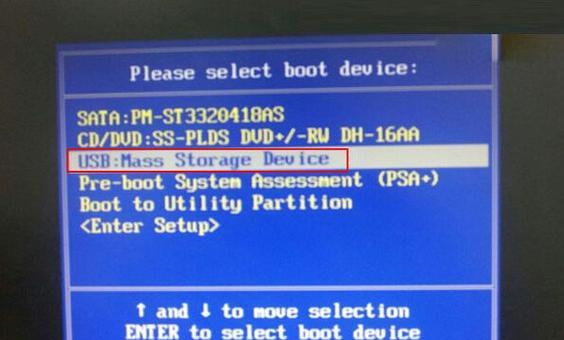
准备工作:选择合适的U盘并备份重要数据
在开始之前,确保你有一只容量足够大的U盘,并在操作前备份好重要的数据,因为安装系统过程中U盘的内容将会被格式化。
下载系统镜像文件:选择适合自己的戴尔系统版本
在戴尔官网上下载与您的电脑型号相对应的系统镜像文件,并保存到您的计算机上。
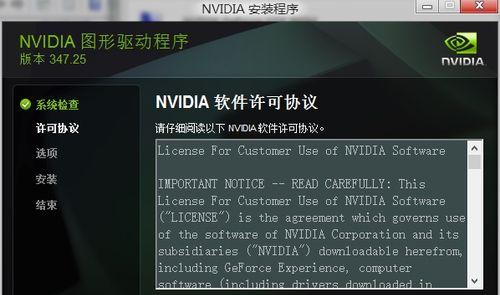
制作启动U盘:使用专业工具制作可引导的U盘
使用专业的U盘启动盘制作工具(如Rufus),将刚才下载的系统镜像文件写入U盘,并设置U盘为可引导状态。
设置BIOS:调整电脑启动顺序和U盘启动选项
重启电脑,按下指定键(一般是F2或Delete键)进入BIOS设置界面,将启动顺序调整为U盘优先,并启用U盘启动选项。
插入U盘并重启:让电脑从U盘启动
将制作好的U盘插入电脑,并重启计算机。系统将自动从U盘启动,并显示安装界面。
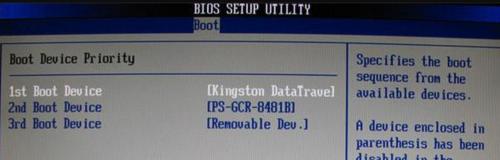
选择安装选项:根据个人需求进行系统安装
在安装界面上,选择合适的语言、时区以及键盘布局等选项,并点击下一步继续。
接受许可协议:仔细阅读并同意软件许可协议
在安装过程中,您需要阅读并同意戴尔系统的软件许可协议,务必仔细阅读并了解其中的条款内容,然后选择接受协议并继续。
选择安装位置:选择系统安装的磁盘或分区
在这一步中,您可以选择安装系统的磁盘或分区,并进行相关的格式化和分区操作,确保准备好的磁盘或分区空间足够用来安装系统。
开始安装系统:等待系统文件的复制和安装过程
点击“开始安装”按钮后,系统将开始复制和安装相关文件,这个过程可能需要一些时间,请耐心等待。
自定义设置:根据个人喜好进行系统配置
在系统安装过程中,您可以根据个人需求进行一些自定义设置,如设置用户名和密码、选择网络连接方式等。
等待安装完成:耐心等待系统安装的完成
在系统安装过程中,电脑将自动重启多次,这是正常现象,请耐心等待系统安装完毕。
系统激活与更新:激活系统并进行相关更新
安装完成后,您需要根据激活提示激活系统,并及时进行系统的相关更新,以保证系统的安全性和稳定性。
安装驱动程序:下载并安装适合您戴尔电脑的驱动程序
在安装系统后,您还需要下载并安装适合您戴尔电脑的驱动程序,以确保硬件设备能够正常工作。
恢复个人数据:将备份的数据重新导入到电脑中
在完成系统安装和驱动程序的安装后,您可以将之前备份的重要数据重新导入到电脑中,使得您的个人文件得以恢复。
享受新系统:尽情享受全新的戴尔系统体验
现在,您已经成功地使用U盘安装了全新的戴尔系统,尽情享受系统带给您的优秀体验吧!
通过本文的详细教程,您已经学会了如何使用U盘来安装戴尔系统。只需按照每个步骤逐一操作,您就能轻松拥有一个全新的系统体验。不过,在进行系统安装前,请务必备份重要数据,并仔细阅读并了解软件许可协议的内容。祝您安装顺利,系统使用愉快!


